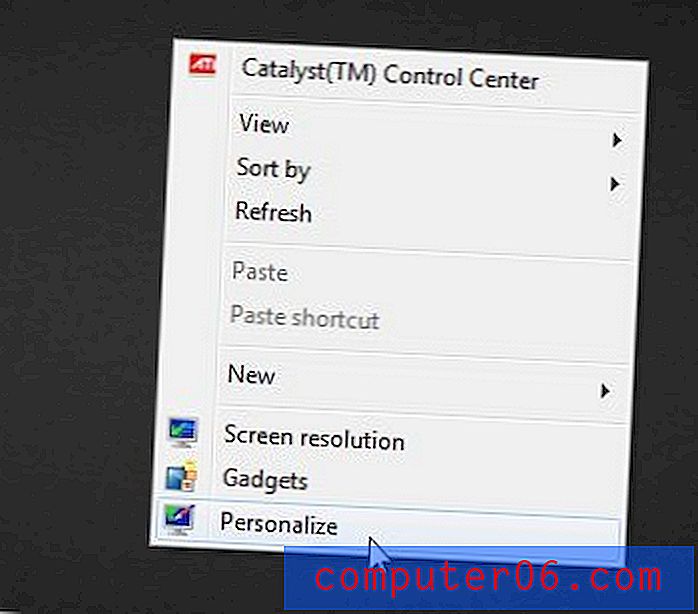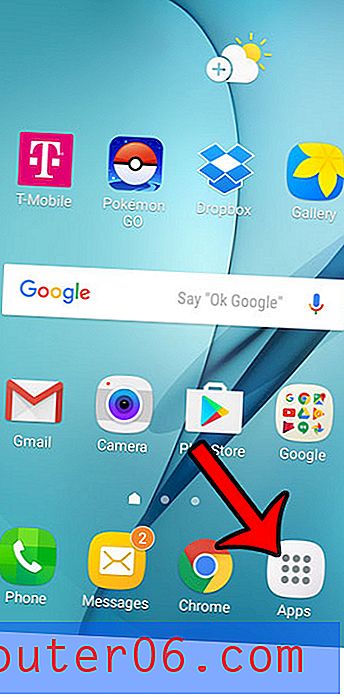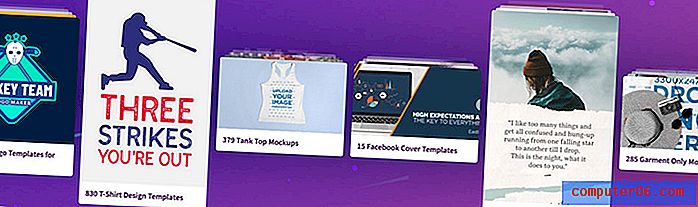So setzen Sie in Powerpoint 2013 einen Rahmen um ein Bild
Bilder und andere Arten von visuellen Medien sind wichtige Bestandteile von Powerpoint-Präsentationen. Sie können die Aufmerksamkeit Ihres Publikums in der Regel besser auf sich ziehen als einfacher Text. Daher ist es vorteilhaft, diese Bilder so ansprechend wie möglich zu gestalten.
Eine Situation, auf die Sie möglicherweise stoßen, ist ein Bild, das sich in den Hintergrund der Folie einzufügen scheint oder auf andere Weise schwer als separate Einheit zu identifizieren ist. In diesem Fall kann es hilfreich sein, diesem Bild einen Rahmen hinzuzufügen. In der folgenden Anleitung erfahren Sie, wie Sie mit den Bildformatierungswerkzeugen in Powerpoint 2013 ein Bild zu Ihrer Diashow hinzufügen.
So fügen Sie einem Bild in Powerpoint 2013 einen Rahmen hinzu
Die Schritte in diesem Artikel zeigen Ihnen, wie Sie ein Bild in einer Powerpoint-Folie mit einem Rand formatieren. Dies ist eine Formatierungsoption in Powerpoint 2013. Dies ist spezifisch für diese Version des Bildes und wird nicht berücksichtigt, wenn Sie das Bild in eine andere Diashow einfügen oder wenn Sie dieses Bild in einem anderen Programm verwenden.
Schritt 1: Öffnen Sie Ihre Diashow in Powerpoint 2013.
Schritt 2: Suchen Sie das Bild, auf das Sie einen Rahmen anwenden möchten, und klicken Sie dann einmal auf das Bild, um es auszuwählen.

Schritt 3: Klicken Sie oben im Fenster unter Bildwerkzeuge auf die Registerkarte Format .
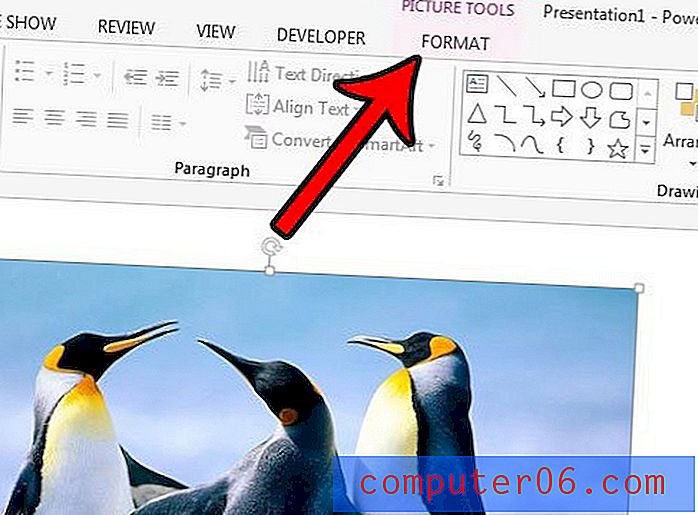
Schritt 4: Klicken Sie im Abschnitt Bildstile des Menübands auf die Schaltfläche Bildrand und wählen Sie dann Ihre bevorzugten Stiloptionen für den Rand aus.
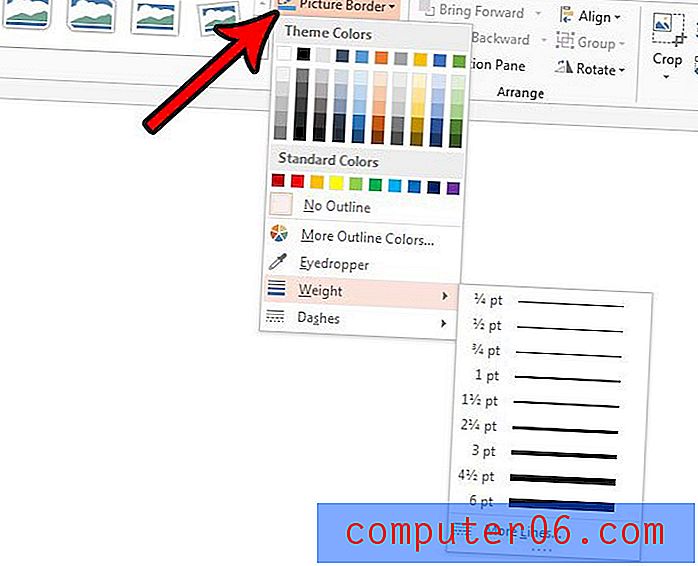
Sie können die Farbe des Rahmens im oberen Abschnitt Themenfarben mit den Farbfeldern auswählen und die Breite des Rahmens mit der Option Gewicht festlegen. Wenn Sie einen gestrichelten Rand wünschen, können Sie diese Option außerdem im Menü Bindestriche angeben.
Wenn Sie später entscheiden, dass Sie den Rahmen nicht benötigen, können Sie zu diesem Menü zurückkehren und die Option Keine Gliederung auswählen.
Gibt es eine Folie in Ihrer Präsentation, die Sie mit jemandem teilen möchten, aber nicht die gesamte Datei benötigen oder senden möchten? Erfahren Sie, wie Sie eine Powerpoint 2013-Folie als Bild freigeben, damit Sie nur dieses einzelne Folienbild senden können.